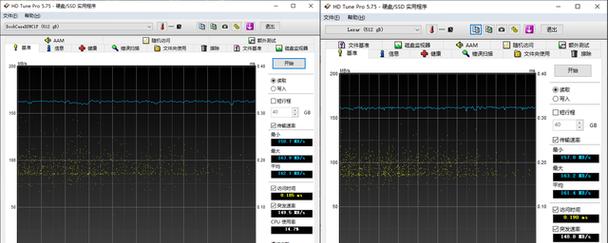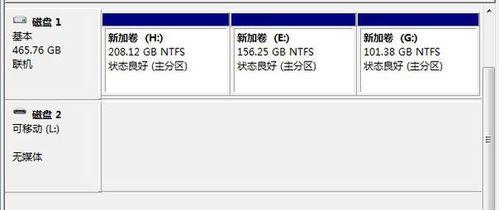在日常使用电脑的过程中,我们常常会遇到系统崩溃或无法正常启动的情况,而此时拥有一个备用的启动盘将变得尤为重要。本文将为大家详细介绍如何利用移动硬盘制作一个可靠的启动盘,以确保您的电脑随时准备就绪。
准备工作
在开始之前,您需要准备一台可靠的电脑、一根高速移动硬盘以及一个可供下载的系统镜像文件。
选择合适的系统镜像文件
根据您自己的需求和喜好,选择一个适合的系统镜像文件,可以是Windows、macOS或者其他操作系统的镜像文件。
下载并安装Rufus软件
Rufus是一个免费而强大的工具,它可以帮助我们将系统镜像文件制作成启动盘。请前往官方网站下载并安装Rufus软件。
插入移动硬盘并打开Rufus软件
将移动硬盘插入电脑的USB接口,并打开Rufus软件。
选择移动硬盘作为目标设备
在Rufus软件界面中,选择您的移动硬盘作为目标设备。
选择系统镜像文件
在Rufus软件界面的“引导选择”选项中,点击“选择”按钮,浏览并选择您之前下载的系统镜像文件。
选择启动模式和文件系统
在Rufus软件界面的“分区方案”选项中,选择适合您的启动模式和文件系统。
开始制作启动盘
在Rufus软件界面中,点击“开始”按钮开始制作启动盘。请注意,在此过程中会格式化您的移动硬盘,请提前备份好重要数据。
等待制作完成
制作启动盘的过程可能需要一些时间,请耐心等待,直到Rufus软件显示制作完成。
测试启动盘
拔出移动硬盘,并将其插入另一台电脑的USB接口。重启该电脑,并通过BIOS设置将启动顺序调整为从移动硬盘启动。如果一切正常,您将能够看到启动盘的界面。
系统安装或修复
根据您的需要,选择安装新系统或者修复已有系统的选项,并按照相应的指引完成操作。
备份启动盘
制作完成后,您可以将移动硬盘作为备用启动盘随身携带。为了确保数据的安全,建议您定期备份启动盘上的重要文件。
解决常见问题
在制作启动盘的过程中,可能会遇到一些问题,如制作失败、无法启动等。您可以通过查找相关教程或咨询技术支持来解决这些问题。
更多功能和应用
除了用于系统安装和修复,启动盘还可以用于数据恢复、病毒扫描等其他功能和应用。您可以根据自己的需要探索更多的用途。
通过本文的教程,您已经学会了如何使用移动硬盘制作一个可靠的启动盘。无论是安装新系统还是修复已有系统,这个启动盘都能派上用场。记得定期备份数据,并随身携带这个备用启动盘,保障您的电脑随时准备就绪。